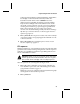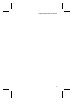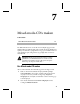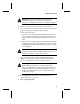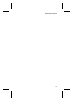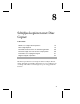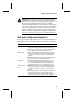Quick Start Guide
70
Gegevensschijfjes maken met DirectCD
Beschadigde bestanden herstellen
Nadat ScanDisc de CD heeft gerepareerd, wordt er naar bescha-
digde bestanden gezocht door de integriteit van elk bestand op de
CD te controleren. Als er beschadigde bestanden worden gevonden,
wordt u gevraagd of u de beschadigde bestanden naar een andere
locatie wilt kopiëren (bijvoorbeeld een vaste schijf of een diskette).
Voor het herstellen van beschadigde bestanden gaat u als volgt te
werk:
1
Klik op Ja wanneer in ScanDisc wordt aangegeven dat er
beschadigde bestanden zijn gevonden. Het dialoogvenster
Kies een bestemming wordt weergegeven.
2
Selecteer in de vervolgkeuzelijst Doelstation de locatie waar-
naar u de bestanden wilt kopiëren.
U kunt elk station op de computer selecteren behalve de
CD-recorder waarvandaan u de bestanden herstelt. Als u de
bestanden wilt kopiëren naar een andere computer in uw
netwerk, dient u eerst het station toe te wijzen. Raadpleeg de
documentatie bij uw besturingssysteem over het toewijzen van
stations.
3
Selecteer in de lijst Doelmap de map waarnaar u de bestanden
wilt kopiëren.
Als u een nieuwe map wilt maken, klikt u op Nieuwe map
en typt u een naam voor de map.
4
Klik op Kopiëren. Het dialoogvenster Voortgang bestanden
kopiëren wordt weergegeven. U kunt in dit venster de voort-
gang van het kopiëren van bestanden volgen.
5
Klik op Vo l t o o i d om het repareren voort te zetten. Het dialoog-
venster Beschadigde bestanden wordt weergegeven. In dit
venster ziet u welke beschadigde bestanden zijn gekopieerd.
6
Klik op Doorgaan om het ScanDisc-proces voort te zetten.
Als er bestanden waren die ScanDisc niet kon herstellen,
verschijnt er een dialoogvenster Onherstelbaar met een lijst
van deze bestanden.
Het dialoogvenster Voortgang ScanDisc verschijnt met de
melding dat het ScanDisc-proces voltooid is.